-
1Step 1
Hardware ingredient
- Fadecandy
- Raspberry Pi 3
- WS2812B LED String 64 pixel (1m 144 px)
- mirco USE Cable
- 5V USB Battery
-
2Step 2
Setup your Pi
sudo nano /etc/wpa_supplicant/wpa_supplicant.confcountry=GB ctrl_interface=DIR=/var/run/wpa_supplicant GROUP=netdev update_config=1 network={ ssid="<YOUR WFI SSID>" psk="<YOUR WIFI PASSWORD>" }sudo raspi-config sudo apt-get install git git clone https://github.com/fishkingsin/firefly.git -
3Step 3
setup fadecandy:
git clone git://github.com/scanlime/fadecandy cd fadecandy/server make submodules
make sudo mv fcserver /usr/local/bin sudo nano /etc/rc.local #paste /usr/local/bin/fcserver /usr/local/bin/fcserver.json >/var/log/fcserver.log 2>&1 &
sudo nano /usr/local/bin/fcserver.jsonCopy and paste the following block into the new file:
update serial to your fadecandy serial number
{ "listen": [null, 7890], "verbose": true, "color": { "gamma": 2.5, "whitepoint": [0.7, 0.7, 0.7] }, "devices": [ { "type": "fadecandy", "serial": "<you fadecandy serail number>", "map": [ [ 0, 0, 0, 60 ], [ 0, 60, 64, 60 ], [ 0, 120, 128, 60 ], [ 0, 180, 192, 60 ], [ 0, 240, 256, 60 ], [ 0, 300, 320, 60 ], [ 0, 360, 384, 60 ], [ 0, 420, 448, 60 ] ] } ] } -
5Step 5
Qlab
OSC setup
in my case , I was controlling 2 RPi
LED1 -> 10.0.2.6:7110
LED2 -> 10.0.2.3:7110
![]()
add new OSC cue
![]()
-
6Step 6
Install PIL
#install dependencies sudo apt-get install python-dev libjpeg-dev libfreetype6 libfreetype6-dev zlib1g-dev python-pip sudo pip install pillow -
7Step 7
Install pyOSC
wget https://pypi.python.org/packages/7c/e4/6abb118cf110813a7922119ed0d53e5fe51c570296785ec2a39f37606d85/pyOSC-0.3.5b-5294.tar.gz tar -xvf pyOSC-0.3.5b-5294.tar.gz cd pyOSC-0.3.5b-5294 sudo python ./setup.py install -
8Step 8
Run it
cd fireFly/python python image-pov.py
 James Kong
James Kong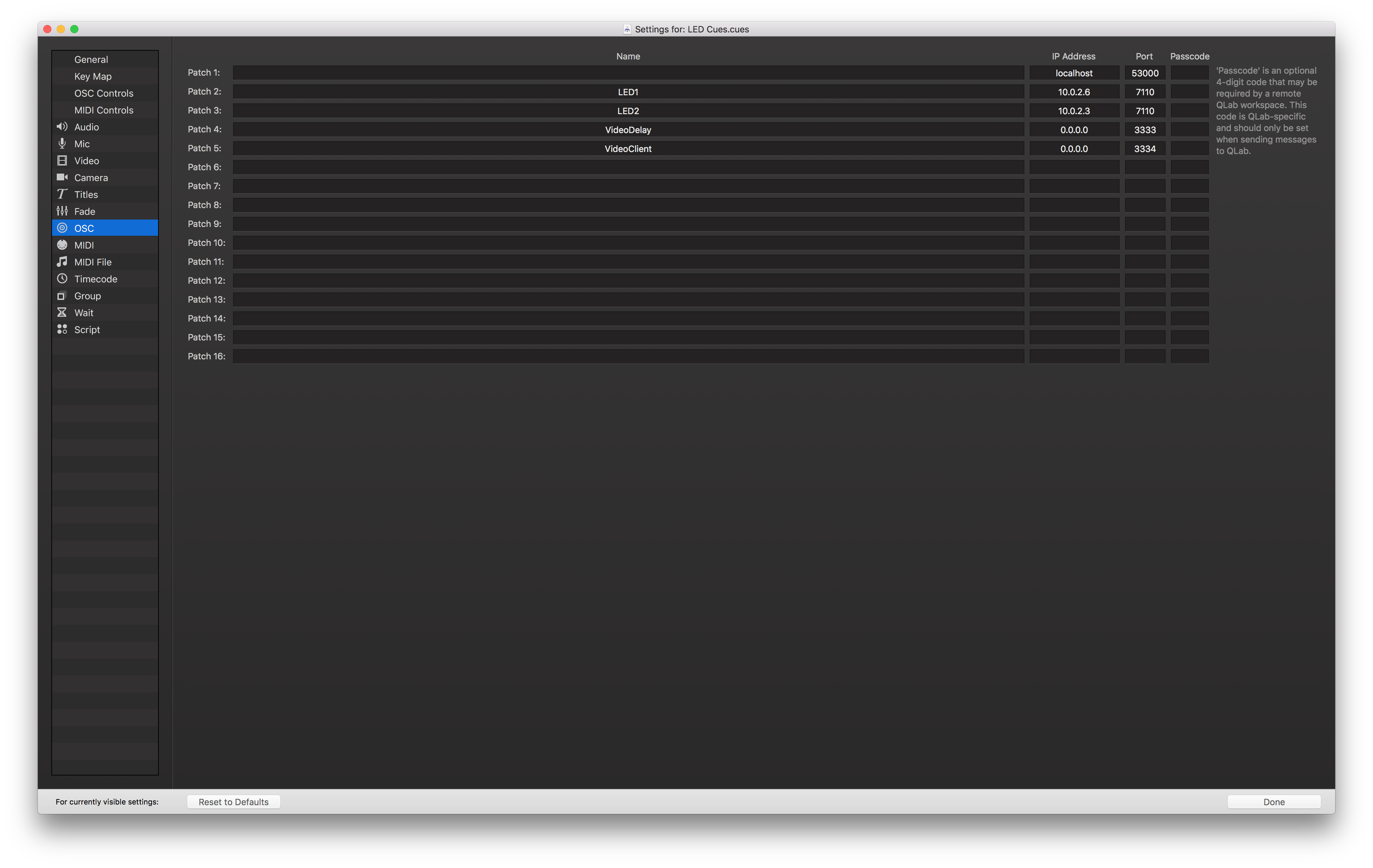
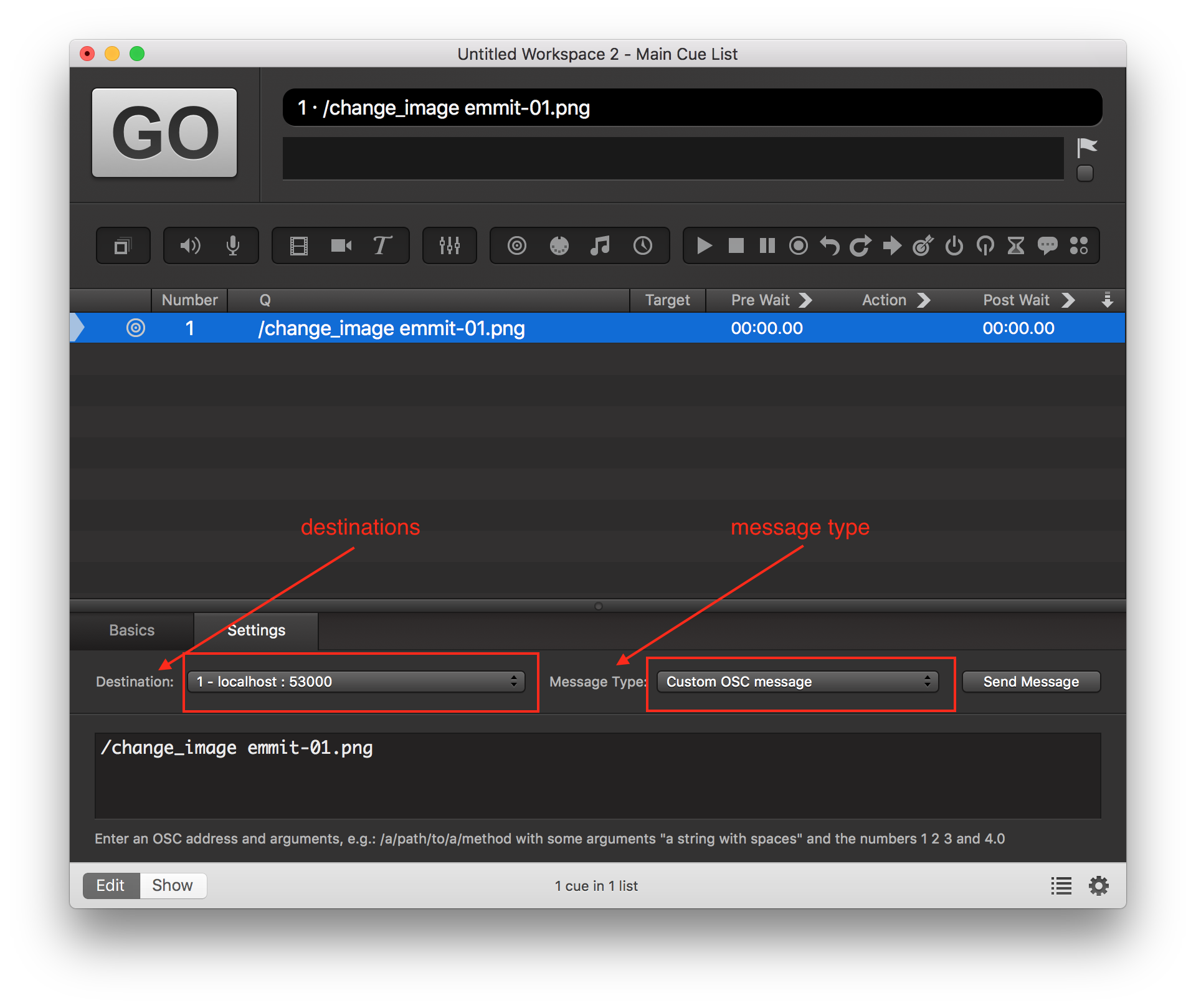
Discussions
Become a Hackaday.io Member
Create an account to leave a comment. Already have an account? Log In.